Win10禁用收集错误信息重启|Win10怎么关闭收集错误重启
来源:PE吧 作者:Bill 发布于:2020-09-29 17:21:19 浏览:2678
使用Win10系统的过程中,偶尔会遇到Win10检测机制收集错误信息的提示,需要重启,重启之后恢复正常,但是在使用过程中收到此报错之后机器会反复的重启蓝屏提示。这篇文章是PE吧给大家带来的Win10禁用收集错误信息重启方法教程。
方法/步骤:
1、按 Win + R 组合键,打开运行(Windows 将根据你所输入的名称,为你打开相应的程序、文件夹、文档或 Internet 资源),并输入 msconfig 命令,确定或回车,可以快速打开系统配置;
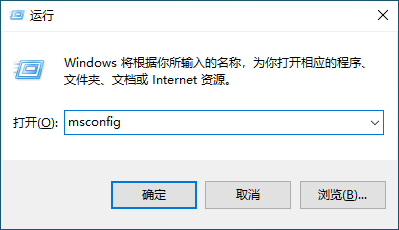
2、系统配置窗口中,切换到服务选项卡,勾选“隐藏所有的微软服务”然后点击“全部禁用”,接着切换到启动选项卡,点击打开任务管理器;
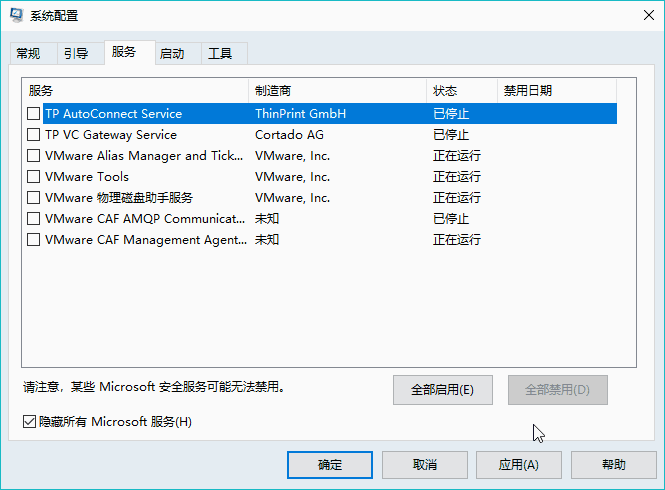
3、任务管理器窗口中,切换到启动选项卡,然后禁用全部启动项;
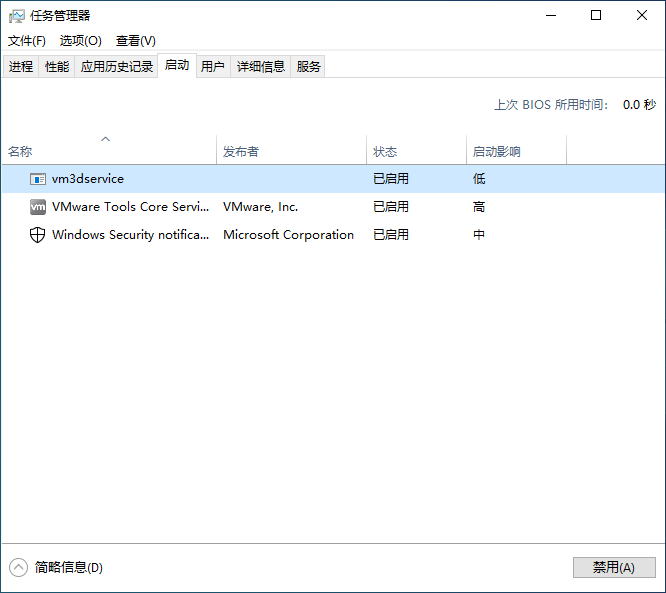
4、重启电脑,当弹出“系统配置实用程序”的时候,选中此对话框中的“不再显示这条信息”并点击确定;
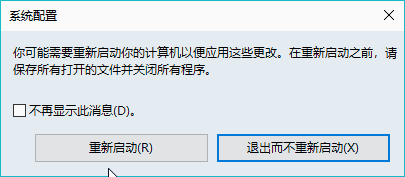
以上就是Win10禁用收集错误信息重启|Win10怎么关闭收集错误重启文章,如果大家也遇到了这样的问题,可以按照这篇文章的方法教程进行操作。要想了解更多windows资讯,请继续关注PE吧。



